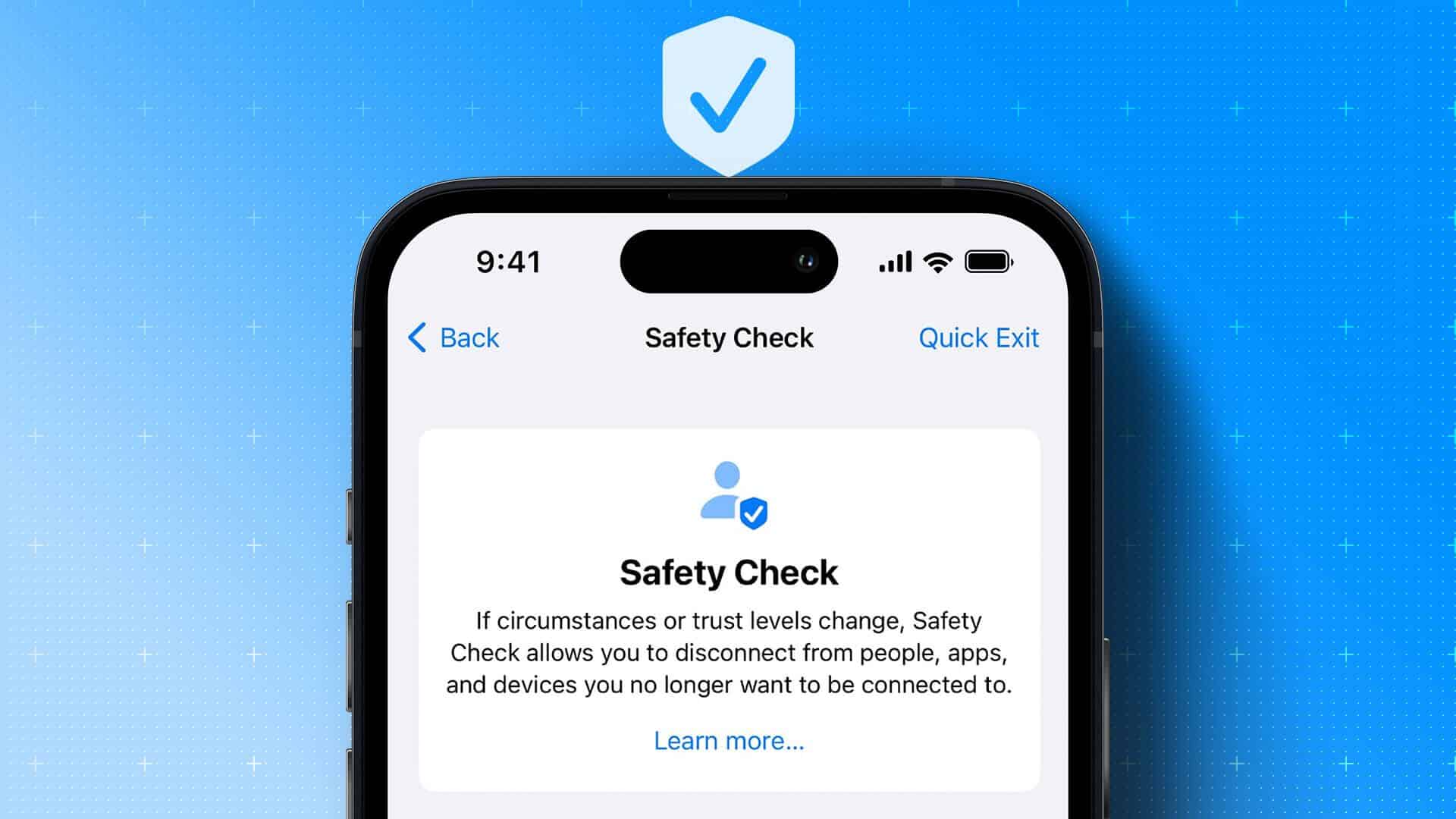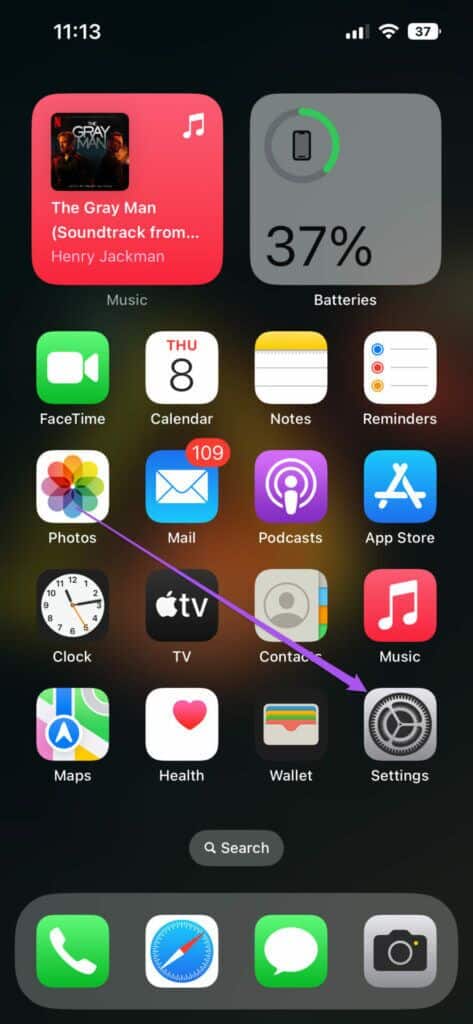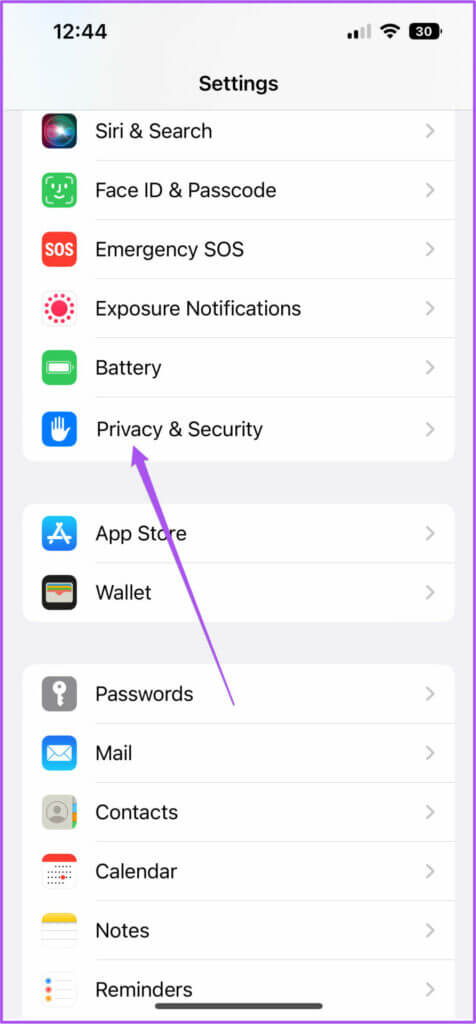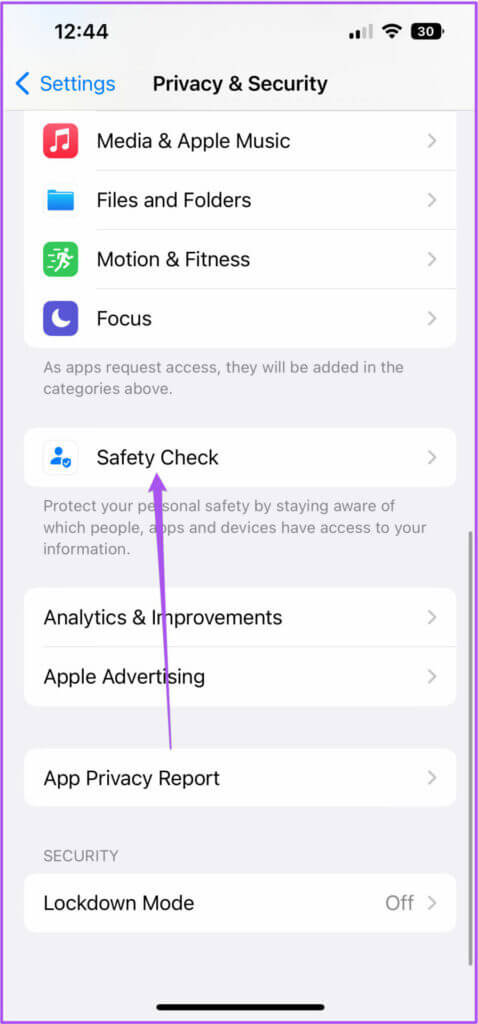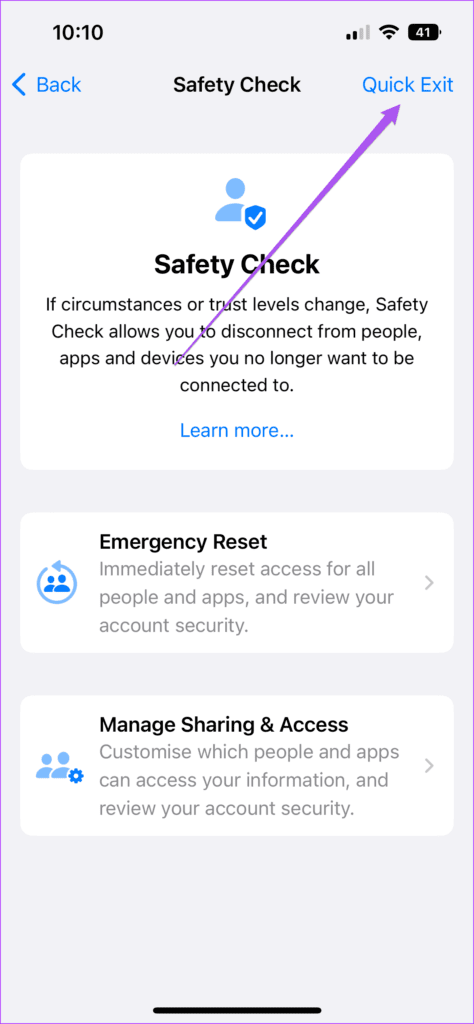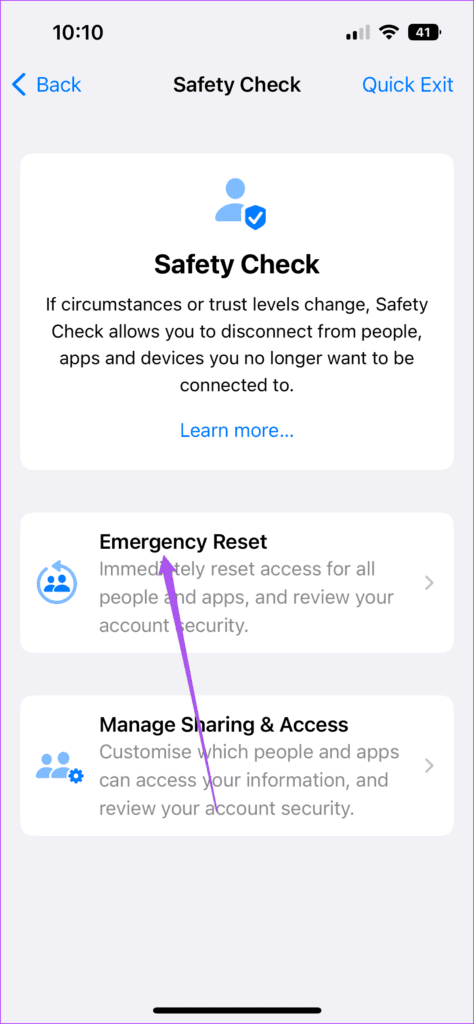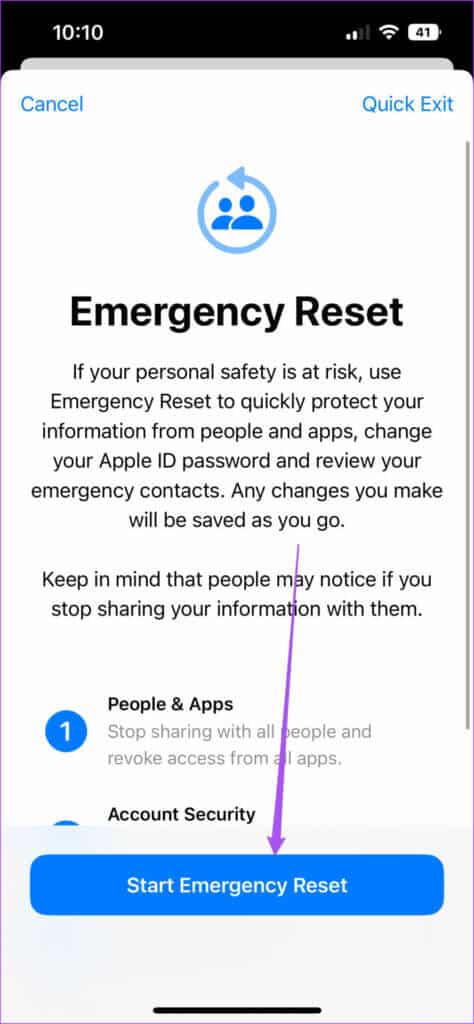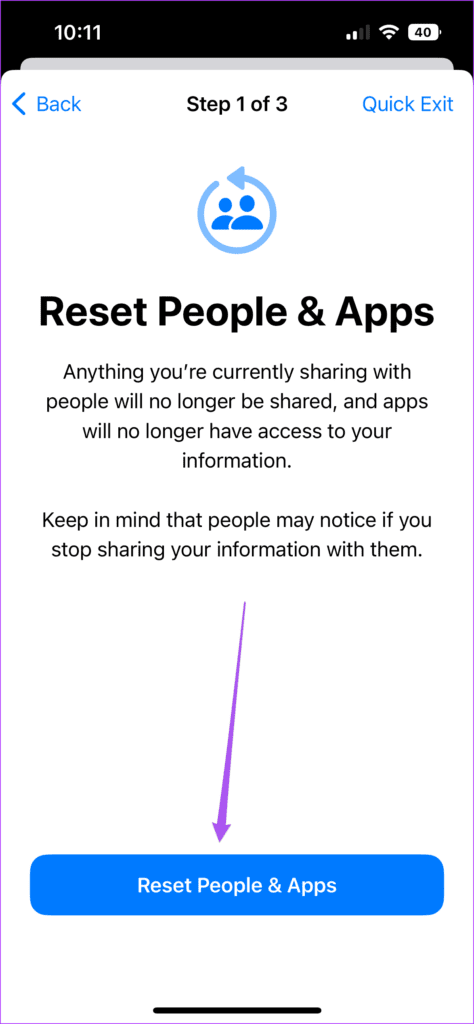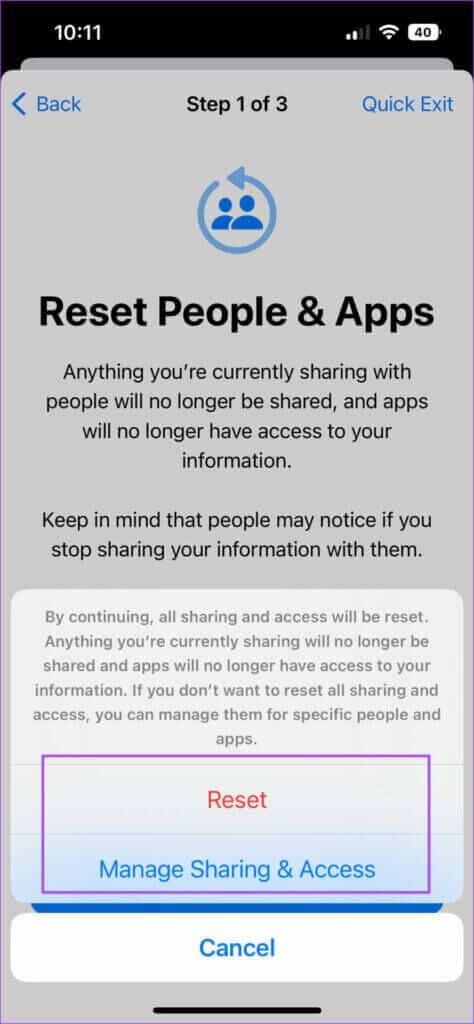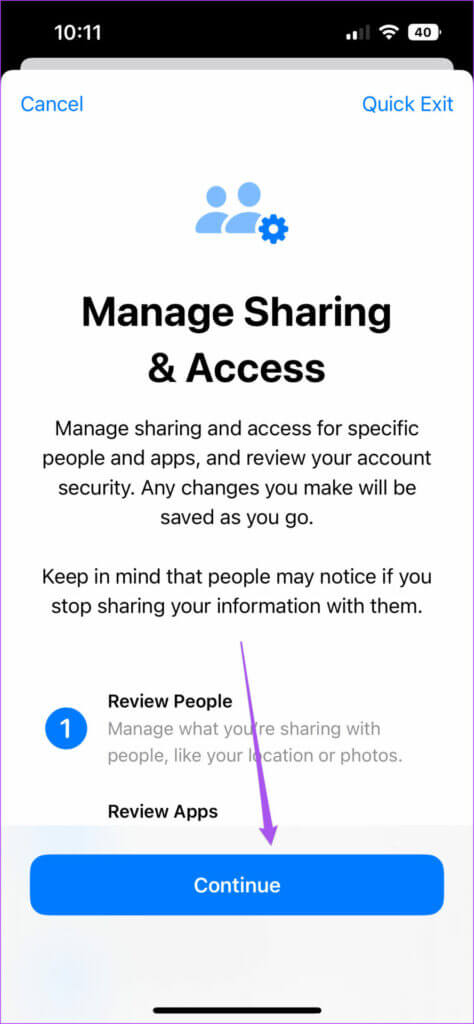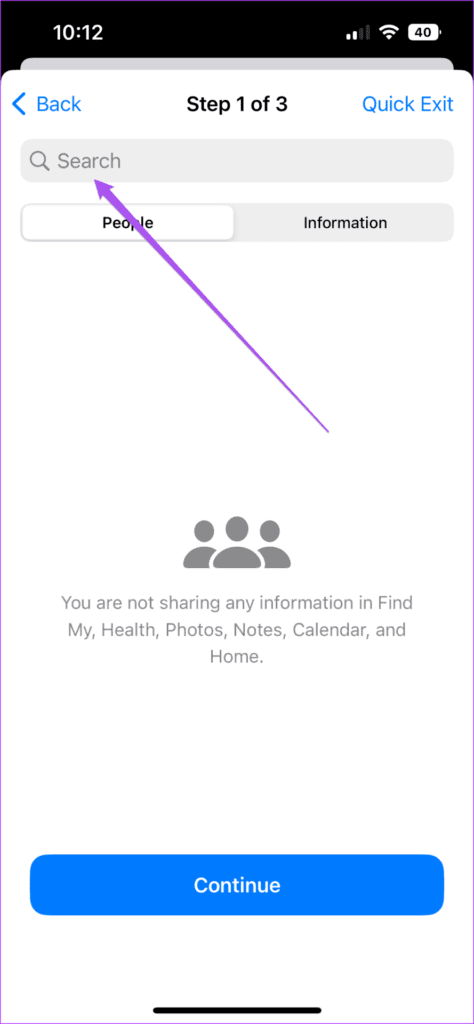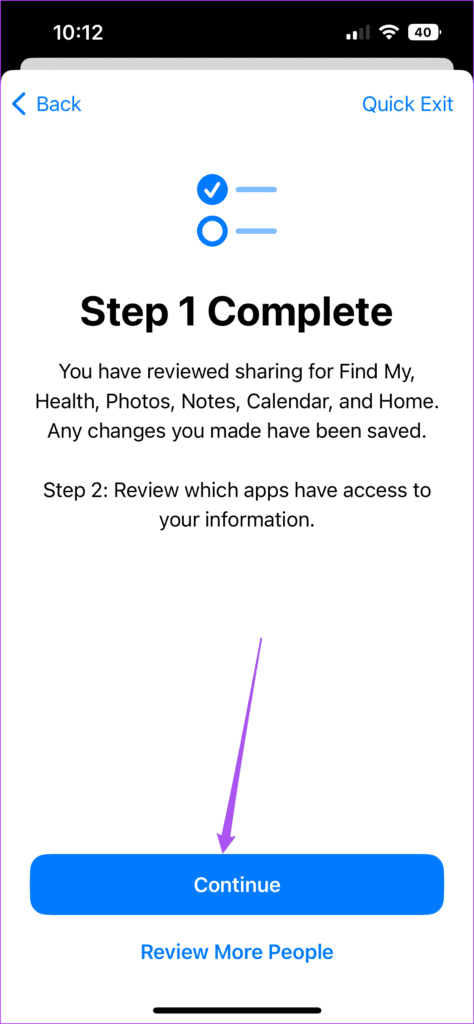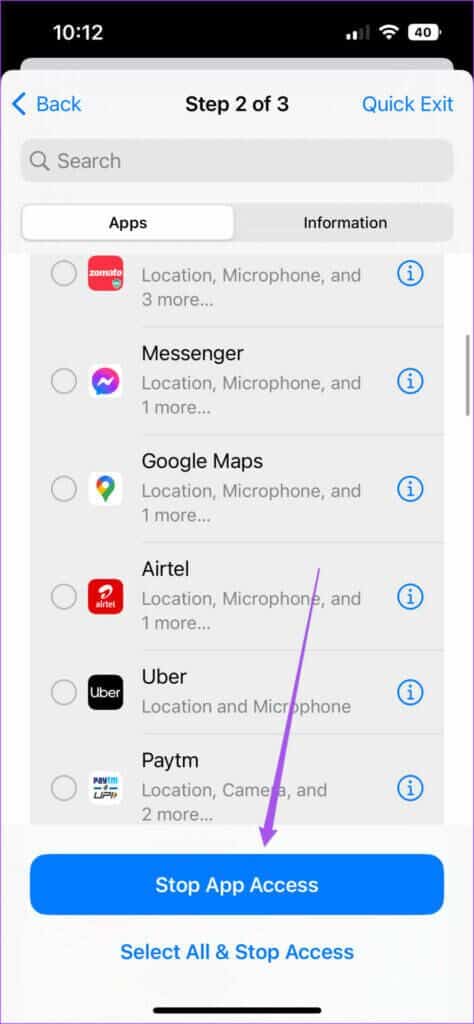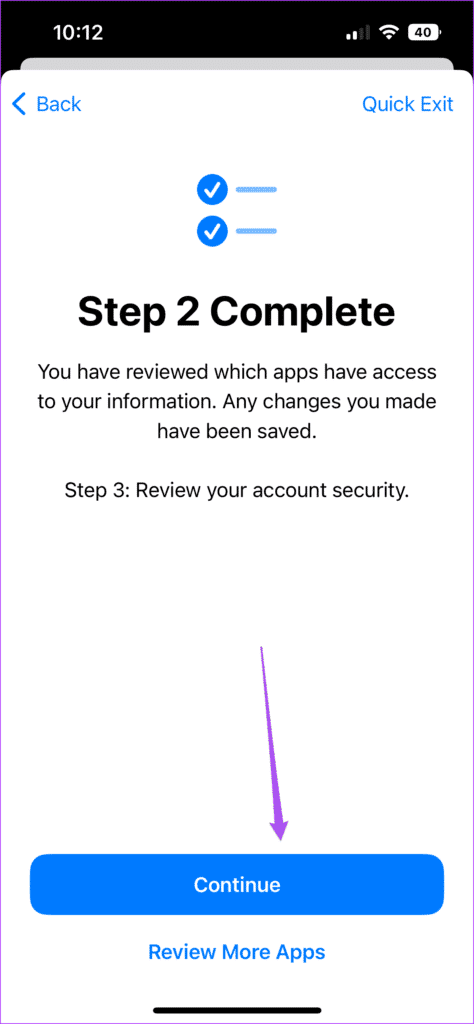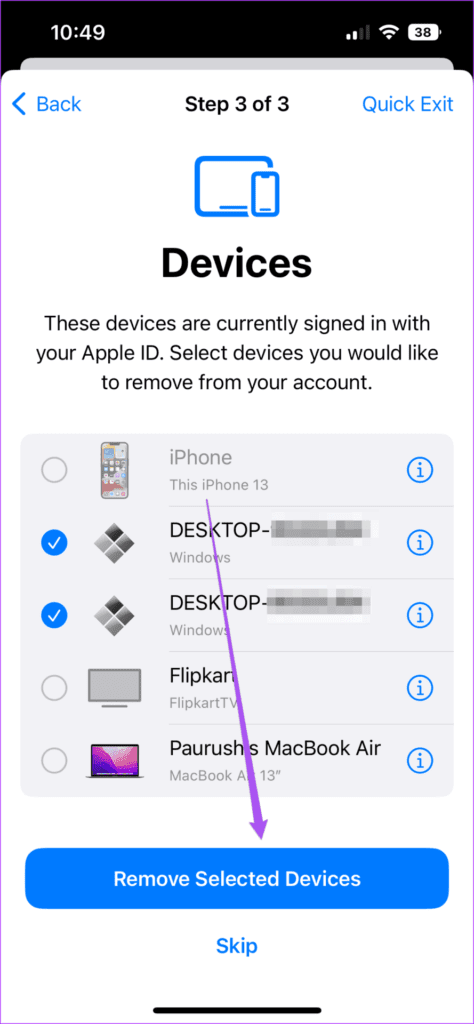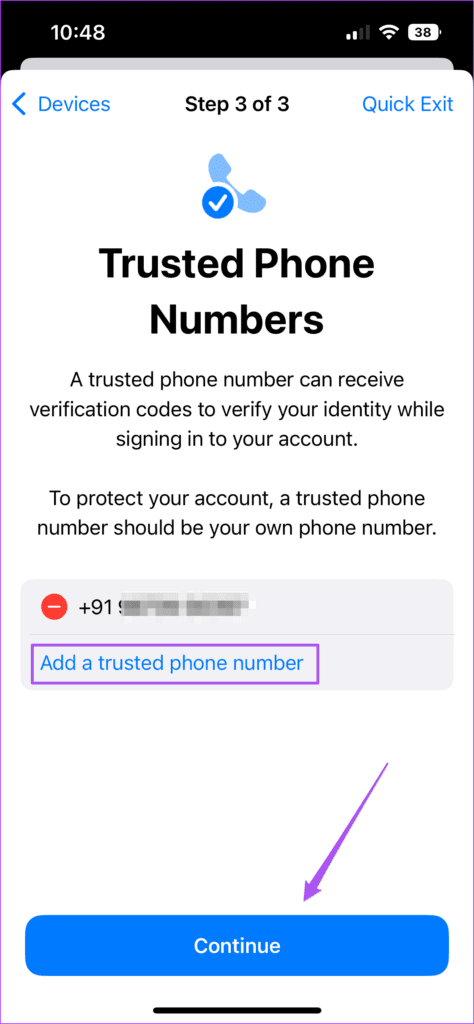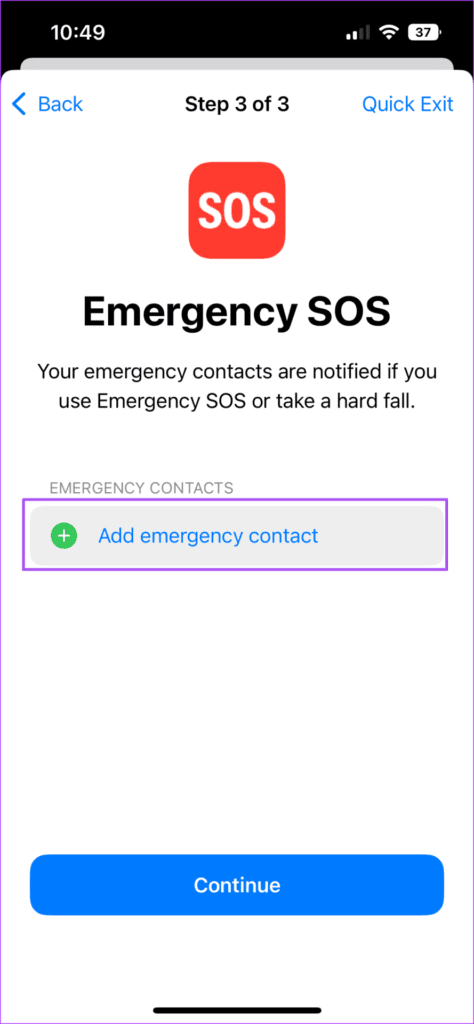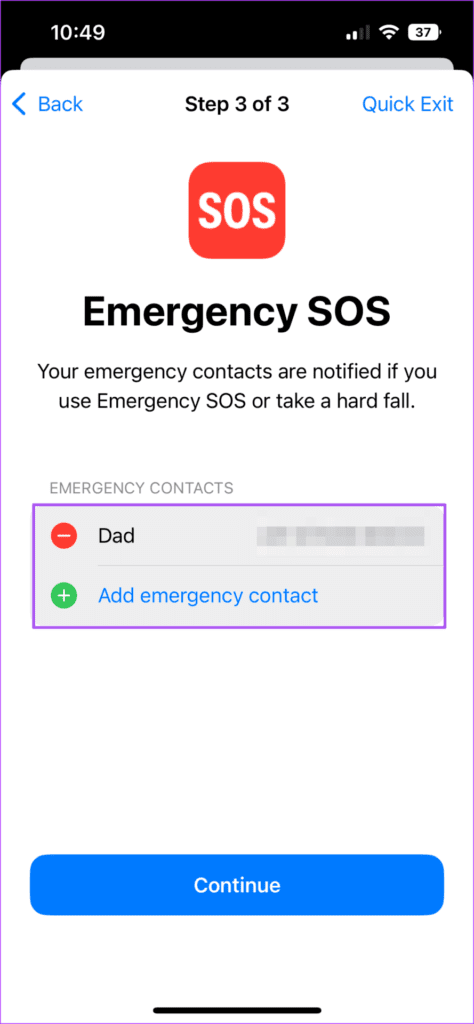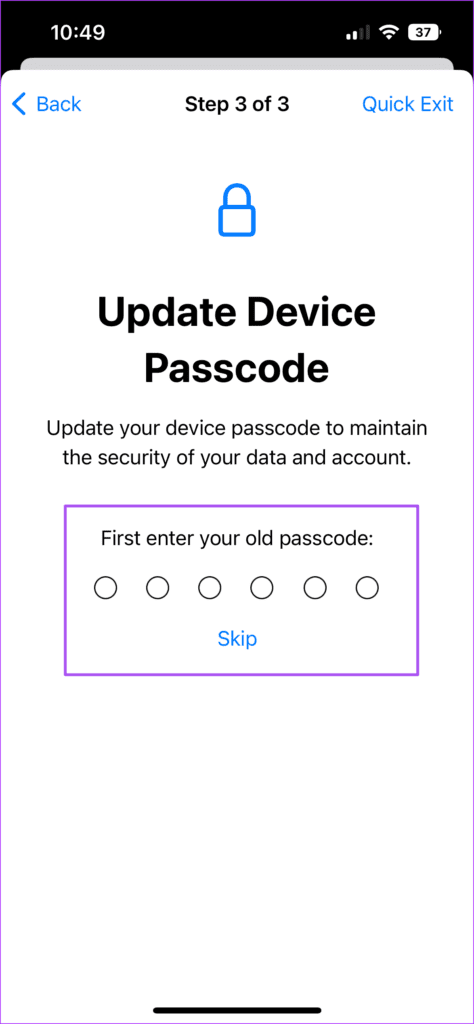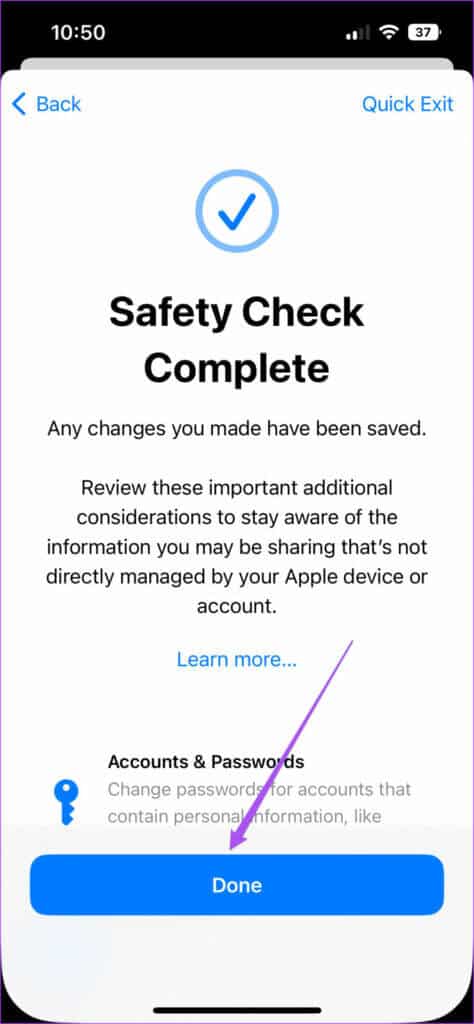So verwenden Sie die Sicherheitsprüfung auf dem iPhone
Apple-Geräte, insbesondere iPhones, bieten nachweislich effektive Sicherheits- und Datenschutzfunktionen. Apple verdoppelt weiterhin die Privatsphäre und Sicherheit der Benutzer – ob es das ist Dies dient dazu, das Cross-Site-Tracking auf Safari zu verhindern أو Notfall-SOS-Einstellung. Mit dem iOS 16-Update ist eine neue Funktion namens Sicherheitsprüfung eingeführt worden, von der iPhone-Benutzer profitieren.
Mit Security Check kannst du die Daten kontrollieren, die du mit deinen Freunden und deiner Familie teilst, die deine Apple-ID verwenden. In diesem Beitrag wird erklärt, wie Sie Security Check auf dem iPhone verwenden und wie es ein Schritt nach vorne ist, um Ihre Privatsphäre zu schützen.
Wir haben für diesen Beitrag ein iPhone mit iOS 16 Public Beta verwendet. Die Sicherheitsüberprüfung wird mit dem iOS 16-Update ab dem 12. September für berechtigte iPhones verfügbar sein.
Was ist eine sicherheitsprüfung
Die Sicherheitsüberprüfung ist Teil des Handbuchs Detaillierter persönlicher Sicherheitsbenutzer von Apple. Es ermöglicht Ihnen, alle Berechtigungen und den Zugriff auf Apps und Daten zu steuern, z. B. das Teilen von Standort- und iCloud-Daten mit Kontakten. Wenn Sie leider in eine missbräuchliche Beziehung geraten und Ihr Partner Ihre Apple-ID verwendet, können Sie Ihre Privatsphäre schützen, indem Sie jeglichen Zugriff auf Ihre Informationen widerrufen. Diese Funktion ist insbesondere für Opfer häuslicher Gewalt nützlich. Safety Check erspart Ihnen die Mühe, separate App-Berechtigungen zu überprüfen und mit Kontakten darauf zuzugreifen, indem Sie wie ein Notausschalter fungieren, um alle Datenschutzberechtigungen Ihres iPhones mit einem einzigen Antippen zurückzusetzen.
So greifen Sie auf die Sicherheitsüberprüfung auf dem iPhone zu
Der Sicherheitscheck besteht aus zwei Funktionen - Notfall-Reset und Teilnahme- und Zugangsverwaltung. Lassen Sie uns Ihnen zunächst zeigen, wie Sie auf Ihrem iPhone auf die Sicherheitsprüfung zugreifen. Fahren Sie nur fort, wenn auf Ihrem iPhone mindestens iOS 16 ausgeführt wird.
Schritt 1: Öffne eine App die Einstellungen auf Ihrem iPhone.
Schritt 2: Scrollen Sie nach unten und wählen Sie Privatsphäre und Sicherheit aus dem Optionsmenü.
Schritt 3: Scrolle nach unten und tippe auf Sicherheitskontrolle.
Beachten Sie, dass Sie jederzeit auf die Option zum schnellen Beenden in der oberen rechten Ecke klicken können, um die Sicherheitsüberprüfung zu beenden.
So verwenden Sie den Notfall-Reset
Es gibt Zeiten, in denen Sie Alben, Musik, Standort und andere Dienste mit Ihrer Familie oder Ihren Freunden teilen. Nach einer Weile ist es normal, dass Sie es vergessen und keine Berechtigungen widerrufen. Hier kommt der Notfall-Reset ins Spiel. Es ermöglicht Ihnen, alle Berechtigungen der App von Ihren Kontakten zu überprüfen und zu widerrufen. Mit dieser Option können Sie auch das Passwort Ihres Apple-Kontos ändern und Notfallkontakte einrichten. Wir zeigen Ihnen Schritt für Schritt, wie Sie diese Funktion verwenden.
Schritt 1: Öffne eine App die Einstellungen auf Ihrem iPhone.
Schritt 2: geh zum Privatsphäre und Sicherheit
Schritt 3: Scrolle nach unten und tippe auf Sicherheitskontrolle.
Schritt 4: Klicke auf Notfall-Reset.
Schritt 5: Einmal Startbildschirm erscheint, Klicken Notfall-Reset starten unten.
Schritt 6: Klicke auf Personen und Apps zurücksetzen.
Du kannst klicken "Zurücksetzen" Um alle Freigabe- und Zugriffsberechtigungen auf einmal zu entfernen, können Sie auch auf klicken „Teilnahme und Zugang verwalten“ Ziele auszuwählen Konnektivität und spezifische Anwendungen.
Wir werden mit der Verwaltung der Freigabe und des Zugriffs fortfahren, aber Sie werden trotzdem die Notfallzurücksetzung durchführen.
Schritt 7: Klicke auf Fortsetzen am unteren Rand des Bildschirms Splash managen Teilen und zugreifen.
Schritt 8: Tippen Sie auf die Suchleiste, um nach Kontakten zu suchen, die App-Informationen wie teilen Suchen Sie „Mein“, „Gesundheit“, „Fotos“ und „Notizen“. Sie können diese Kontakte dann von Ihrer Apple-ID entfernen.
Wenn keine Kontakte vorhanden sind, tippen Sie auf Fortsetzen Klicken Sie dann erneut auf Weiter, um zum nächsten Schritt zu gelangen.
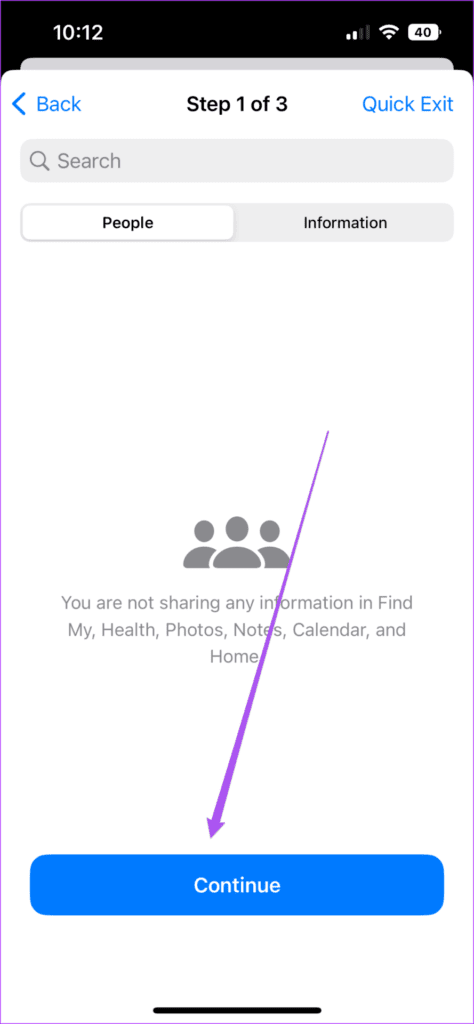
Schritt 9: Lokalisieren Anwendung(en) irgendwas du willst Widerrufen Sie die Berechtigungen und klicken Sie auf App-Zugriff stoppen.
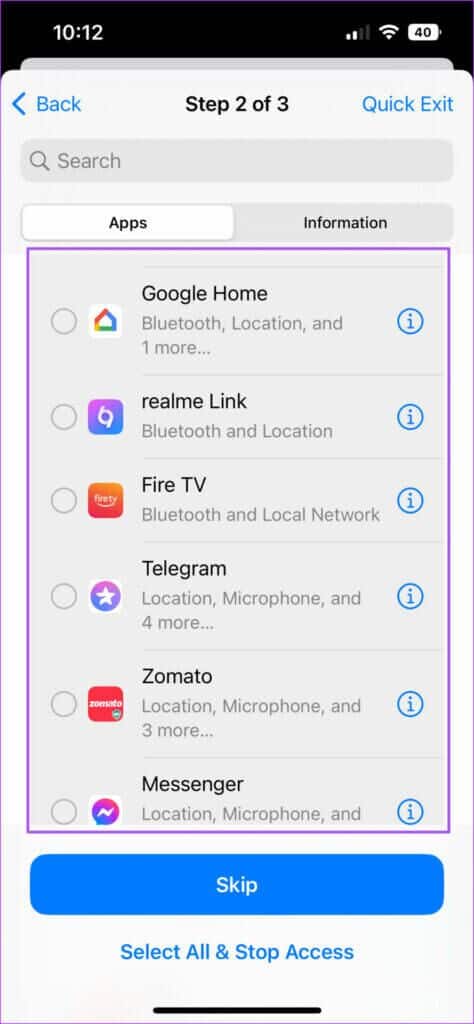
Schritt 10: Klicke auf Bewegen Sie sich weiter nach vorne.
Schritt 11: Lokalisieren das Gerät (Hardware) verwenden Apple ID dein und drücke Ausgewählte Geräte entfernen.
Schritt 12: Klicke auf Fügen Sie eine Telefonnummer hinzu Vertrauenswürdige Tags, um Bestätigungscodes zu erhalten. wenn fertig Fügen Sie die Nummer bereits hinzu , klopfen Fortsetzen.
Schritt 13: Klicke auf Passwort-Update So aktualisieren Sie das Kennwort Ihres Apple-Kontos um die Sicherheit zu verbessern.
Wenn nicht jetzt, können Sie klicken Aktualisieren Später in den Einstellungen.
Schritt 14: Klicke auf Fügen Sie einen Notfallkontakt hinzu Um Ihre(n) Kontakt(e) währenddessen zu benachrichtigen SOS.
Sie können auch die Beziehung zu diesem Kontakt auswählen, während Sie den Namen aus Ihrer Kontaktliste auswählen.
Schritt 15: يمكنك Passcode-Update Ihrem Gerät oder klicken Sie auf Überspringen.
Schritt 16: Einmal Sicherheitskontrolle abgeschlossen , Klicken Fertig.
sich versichern
Der Sicherheitsscan ist ein guter Schritt, um Ihre Daten und Privatsphäre vor unerwünschtem Zugriff durch nicht mehr vertrauenswürdige Kontakte zu schützen. Apple hat es iPhone-Benutzern leicht gemacht, ihre wichtigen Informationen vor unerwarteten Eindringlingen zu schützen. Neben der Privatsphäre können Sie das auch Aktivieren Sie Unwetterwarnungen auf Ihrem iPhone Helfen Sie dabei, fundierte Entscheidungen über Ihre tägliche Fahrt zur Arbeit, Flugtickets und Autofahrten zu treffen.